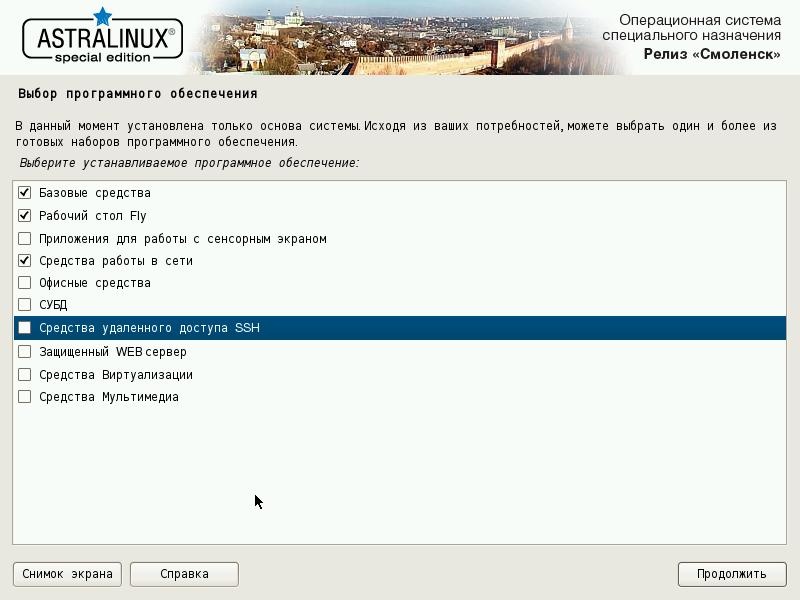- Уровни конфиденциальности
- Режим Мандатного Контроля Целостности
- Режим Мандатного Контроля Целостности ФС
- Режим ЗПС (замкнутой программной среды) в исполняемых файлах
- Блокировка консоли для пользователей
- Блокировка интерпретаторов
- Блокировка установки бита исполнения
- Блокировка макросов
- Блокировка трассировки ptrace
- Гарантированное удаление файлов и папок
- Межсетевой экран ufw
- Системные ограничения ulimits
- Блокировка клавиш SysRq
- Режим ЗПС (замкнутой программной среды) в расширенных атрибутах
- Графический киоск
- Системный киоск
- При установке ОС
- После установки ОС
- Перед установкой ОС
- При установке ОС
- После установки ОС
Уровни конфиденциальности
По умолчанию в системе мандатного контроля доступа ОС Astra Linux Special Edition РУСБ.10015-01 (очередное обновление 1.6) настроено 4 уровня конфиденциальности:
При необходимости, количество уровней конфиденциальности может быть увеличено до 255.
Для того, чтобы определить уровни конфиденциальности выше созданных по умолчанию,
и назначать их пользователям, необходимо:
- в файле конфигурации мандатных атрибутов файловой системы /usr/sbin/pdp-init-fs
задать параметру sysmaclev значение, равное максимальному созданному уровню конфиденциальности
Управление в графическом режиме с помощью графического инструмента fly-admin-smc:
Панель Управления ->
Безопасность ->
Политика безопасности ->
Мандатные атрибуты ->
Уровни целостности
Управление в консольном режиме:
userlev
0 Уровень_0
1 Уровень_1
2 Уровень_2
3 Уровень_3
Режим Мандатного Контроля Целостности
Управление в графическом режиме с помощью графического инструмента fly-admin-smc :
Панель Управления ->
Безопасность ->
Политика безопасности ->
Мандатный контроль целостности
Управление в консольном режиме:
cat /proc/cmdline | grep «parsec.max_ilev»
Режим Мандатного Контроля Целостности ФС
Управление в графическом режиме с помощью графического инструмента fly-admin-smc:
Управление в консольном режиме
Режим ЗПС (замкнутой программной среды) в исполняемых файлах
Управление в графическом режиме с помощью графического инструмента fly-admin-smc:
Блокировка консоли для пользователей
Управление в графическом режиме с помощью графического инструмента fly-admin-smc:
Управление в консольном режиме
systemctl is-enabled astra-console-lock
enabled включен
disabled выключен
Failed to get unit file state . сервис не активирован
Блокировка интерпретаторов
Управление в графическом режиме с помощью графического инструмента fly-admin-smc:
Управление в консольном режиме
systemctl is-enabled astra-interpreters-lock
enabled включен
disabled выключен
Failed to get unit file state . сервис не активирован
Блокировка установки бита исполнения
Управление в графическом режиме с помощью графического инструмента fly-admin-smc:
Управление в консольном режиме
cat /parsecfs/nochmodx
1 включен
0 выключен
Блокировка макросов
Управление в графическом режиме с помощью графического инструмента fly-admin-smc:
Управление в консольном режиме
systemctl is-enabled astra-macros-lock
enabled включен
disabled выключен
Failed to get unit file state . сервис не активирован
Блокировка трассировки ptrace
Управление в графическом режиме с помощью графического инструмента fly-admin-smc:
Панель Управления -> Безопасность -> Политика безопасности -> Настройки безопасности -> Параметры ядра
Управление в консольном режиме
systemctl is-enabled astra-ptrace-lock
enabled включен
disabled выключен
Failed to get unit file state . сервис не активирован
Гарантированное удаление файлов и папок
Управление в графическом режиме с помощью графического инструмента fly-admin-smc:
Панель Управления -> Безопасность -> Политика безопасности -> Настройки безопасности -> Политика очистки памяти
Управление в консольном режиме
Межсетевой экран ufw
Управление в графическом режиме
Управление в консольном режиме
ufw status
Status: active включен
Status: inactive выключен
Системные ограничения ulimits
Управление в графическом режиме с помощью графического инструмента fly-admin-smc:
Управление в консольном режиме
systemctl is-enabled astra-ulimits-control
enabled включен
disabled выключен
Failed to get unit file state . сервис не активирован
Блокировка клавиш SysRq
Управление в графическом режиме с помощью графического инструмента fly-admin-smc:
Панель Управления -> Безопасность -> Политика безопасности -> Настройки безопасности -> Параметры ядра
Управление в консольном режиме
sysctl -w kernel.sysrq=0
sysctl -w kernel.sysrq=1
cat /proc/sys/kernel/sysrq
0 включен
1 выключен
Режим ЗПС (замкнутой программной среды) в расширенных атрибутах
Управление в графическом режиме с помощью графического инструмента fly-admin-smc:
Панель Управления -> Безопасность -> Политика безопасности -> Замкнутая программная среда
Графический киоск
Управление в графическом режиме с помощью графического инструмента fly-admin-smc:
Системный киоск
Управление в графическом режиме с помощью графического инструмента fly-admin-kiosk:
При установке ОС
При выборе размера дисковых разделов следует помнить, что при размере раздела /tmp менее 250МБ весьма вероятно возникновение ошибок при работе с графикой или с большими объёмами данных.
- Использовать по умолчанию ядро hardened. При невозможности использования ядра hardened использовать модуль lkrg ядра generic (см. Инструменты командной строки astra-safepolicy);
- Включить блокировку консоли;
- Включить блокировку интерпретаторов;
- Включить межсетевой экран ufw;
- Включить системные ограничения ulimits;
- Отключить возможность трассировки ptrace;
- Запретить установку бита исполнения;
- Включить использование sudo с паролем;
После установки ОС
- Установить единственным устройством для загрузки ОС жесткий диск, на который была произведена установка ОС;
После установки ОС сразу настроена на работу с репозиторием, и при наличии доступа в интернет, обновление можно выполнить командами:
или использовать графическую конссоль fly-admin-smc. Для включения доступа к консоли администраторам необходимо добавить их в группу astra-console;
или использовать графическую конссоль fly-admin-smc;
- Содержащий не менее 8 символов;
- Не содержащий в себе никаких осмысленных слов (ни в каких раскладках);
- Содержащий в себе буквы в различных регистрах, цифры и спецсимволы.
Перед установкой ОС
- Если планируется использовать ОС в рекомендованном режиме очистки освобождающихся дисковых ресурсов, то исключить использование дисков SSD.
- Содержащий не менее 8 символов;
- Не содержащий в себе никаких осмысленных слов (ни в каких раскладках);
- Содержащий в себе буквы в различных регистрах, цифры и спецсимволы.
При установке ОС
- Обязательно использовать при установке ОС защитное преобразование дисков,
и по возможности обеспечить невозможность физического доступа к жесткому диску, на котором установлена ОС
- включение опции noexec при установке ОС приведёт к невозможности установки, при необходимости эту опцию можно включить после установки;
- использование опции noexec после установки может привести к неработоспособности части ПО (в частности, будет нарушена работа установщика пакетов dpkg);
По возможности не использовать. См. Область подкачки (swap): особенности применения и обеспечения безопасности
Если необходимо использовать — то использовать с включенным защитным преобразованием и с включенным гарантированным удалением.
Для всех перечисленных дисковых разделов (кроме раздела /boot) рекомендуется использовать журналируемую файловую систему ext4.
При выборе размера дисковых размеров следует помнить, что при размере раздела /tmp менее 250МБ весьма вероятно возникновение ошибок при работе с графикой или с большими объёмами данных.
«В качестве файловых систем на носителях информации компьютеров с ОС (в том числе съемных машинных носителях информации) должны использоваться только файловые системы Ext2/Ext3/Ext4, поддерживающие расширенные (в т.ч. мандатные) атрибуты пользователей и обеспечивающие гарантированное уничтожение (стирание) информации»
«Руководство по КСЗ, Часть 1» РУСБ.10015-01 97 01-1, 2020г., п. 17.3.1 «Условия применения ОС»
Это сервисы:
- apache2.service
- bind9.service
- exim4 dovecot.service
- ejabberd.service
- nfs-client.target
- ntp
- nfs-server.service
- nmbd.service
- smbd.service
- snmpd.service
- pppd-dns.service
- ssh.service
- vsftpd.service
- winbind.service
- bluetooth.service
- openvpn.service
- sssd.service
- firewalld.service Настройка параметров (в т.ч. параметров безопасности и параметров автоматического запуска) этих сетевых сервисов до их запуска входит в состав работ по настройке системы после установки.
- При установке ОС отдельно обрабатывается установка сервиса SSH: после установки ОС сервис SSH, в отличие от указанных выше сервисов, запускается автоматически. Это исключение сделано для того, чтобы обеспечить возможность удаленного администрирования компьютера для дальнейших настроек после установки.
- Включить режим замкнутой программной среды;
- Запретить установку бита исполнения;
- Использовать по умолчанию ядро hardened. При невозможности использования ядра hardened использовать модуль lkrg ядра generic (см. Инструменты командной строки astra-safepolicy)
- Запретить вывод меню загрузчика;
- Включить очистку разделов страничного обмена (помнить, что очистка освобождаемых ресурсов как правило не работает на SSD-дисках);
- Включить очистку освобождаемых областей для EXT-разделов (помнить, что очистка освобождаемых ресурсов как правило не работает на SSD-дисках);
- Включить блокировку консоли;
- Включить блокировку интерпретаторов;
- Включить межсетевой экран ufw;
- Включить системные ограничения ulimits;
- Отключить возможность трассировки ptrace;
После установки ОС
- Установить единственным устройством для загрузки ОС жесткий диск, на который была произведена установка ОС.